Em Power Query, você pode adicionar novas colunas fornecendo um ou mais valores de exemplo para ajudar a criá-la. Você pode fazer isso em uma seleção atual ou fornecendo entrada com base em colunas selecionadas. Isso é útil quando você conhece os dados desejados em sua nova coluna, mas não tem certeza de quais transformações usar.
Os exemplos a seguir usam dados web neste local: Lista de estados e territórios do Estados Unidos.

As etapas a seguir são baseadas no vídeo.
-
Para abrir uma consulta, localize uma carregada anteriormente no Editor do Power Query, selecione uma célula nos dados e selecione Consultar > Editar. Para obter mais informações , consulte Criar, carregar ou editar uma consulta no Excel.
-
Selecione Adicionar coluna > coluna em exemplos > de todas as colunas.
O painel Adicionar colunas de exemplos é exibido com uma nova coluna em branco à direita.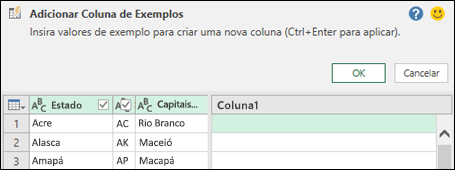
-
Insira um valor de exemplo para os novos dados de coluna desejados e pressione Ctrl + Enter. Nesse caso, entramos em "Montgomery, AL" para combinar cada capital com seu respectivo estado.
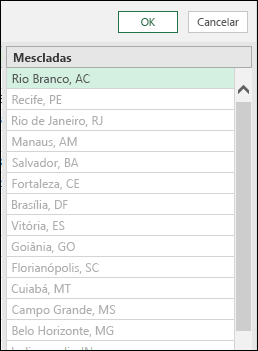
Para fazer edições na nova coluna, clique duas vezes em qualquer campo de texto, edite-a e pressione Ctrl + Enter quando terminar.
As etapas de transformação aparecem acima da Visualização de Dados.
-
Selecione OK.
-
Examine a etapa adicionada à seção Etapas Aplicadas no painel Configurações de Consulta clicando com o botão direito do mouse na Etapa e selecionando Configurações de Edição e a fórmula correspondente na barra de fórmulas.
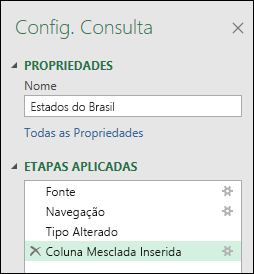
Ao adicionar uma coluna de exemplos por seleção, Power Query oferece uma lista útil de campos, valores e transformações sugeridas disponíveis para as colunas selecionadas. Neste exemplo, com base nos dados no vídeo, crie uma nova coluna para organizar os estados por quantos representantes cada um tem.
-
Para abrir uma consulta, localize uma carregada anteriormente no Editor do Power Query, selecione uma célula nos dados e selecione Consultar > Editar. Para obter mais informações , consulte Criar, carregar ou editar uma consulta no Excel.
-
Para torná-la mais conveniente, mova a coluna para o final na qual você deseja basear a seção de coluna selecionando Transformar > Mover > Para Terminar. No exemplo, mova a coluna Número de Representantes.
-
Selecione Adicionar coluna > coluna de exemplos > de Seleção. Uma coluna em branco é adicionada.
-
Insira "1 a 7" como um intervalo na primeira célula em branco.
-
Para ver sugestões para todas as células, pressione Ctrl + Enter.
-
Se você estiver satisfeito, selecione OK.
Às vezes, talvez seja necessário iterar algumas vezes para obter os resultados desejados.
Resultados
Power Query organiza os dados por subconjuntos de acordo com o intervalo inserido. Uma maneira rápida de ver os subconjuntos é selecionar AutoFilter na nova coluna. Por exemplo:
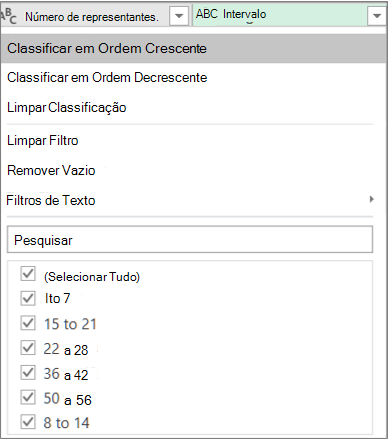
Depois de adicionar colunas de exemplos, considere remover as colunas originais se você não precisar mais exibi-las. Os novos dados de coluna não são afetados.
A adição de uma coluna de exemplos baseia-se nas 100 principais linhas da Visualização de Dados. Como alternativa, você pode adicionar seus próprios dados de exemplo, adicionar um exemplo de coluna com base nesses dados de exemplo e excluir os dados de exemplo quando não precisar mais dele. A coluna recém-criada não será afetada.
Confira também
Ajuda do Power Query para Excel
Adicionar uma coluna de exemplos (docs.com)
Adicionar uma coluna personalizada










